电脑系统每次更新都会有相应的更新文件,很多win10用户都想知道电脑更新文件存在哪里,其实这个很好找的。你先双击此电脑进入,然后进入本地磁盘C,之后找到Windows文件夹,在其中选择SoftwareDistribution文件打开,就能看到Download文件夹了,windows10更新文件就在这个文件夹里。
windows10更新文件在哪个文件夹:
1、鼠标双击打开电脑上的【此电脑】。
2、进入到计算机页面以后,点击【本地磁盘C】
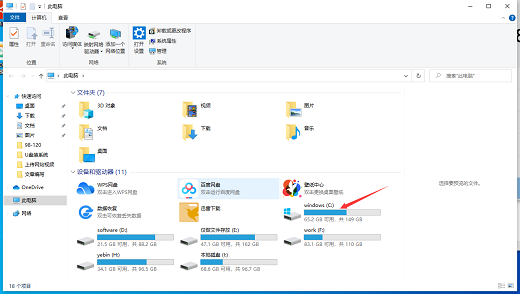
3、进入到C盘以后,点击【Windows】文件夹。
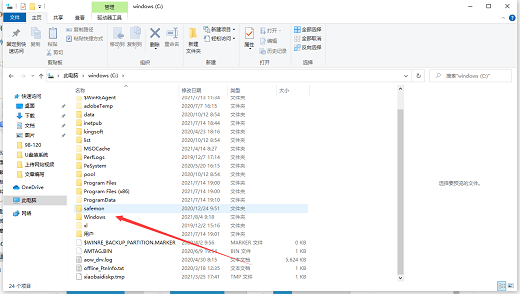
4、接着点击【SoftwareDistribution】文件夹。
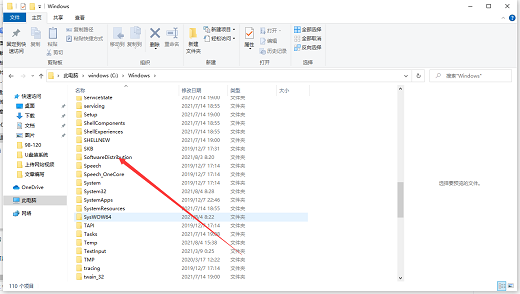
5、最后就可以看到【Download】文件夹,windows系统更新的文件就在这个文件夹里面。
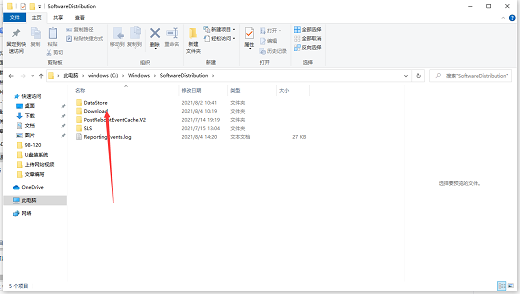
以上就是windows10更新文件存在哪里 windows10更新文件在哪个文件夹的内容啦,希望能帮助到大家。
相关阅读
热门教程
最新教程